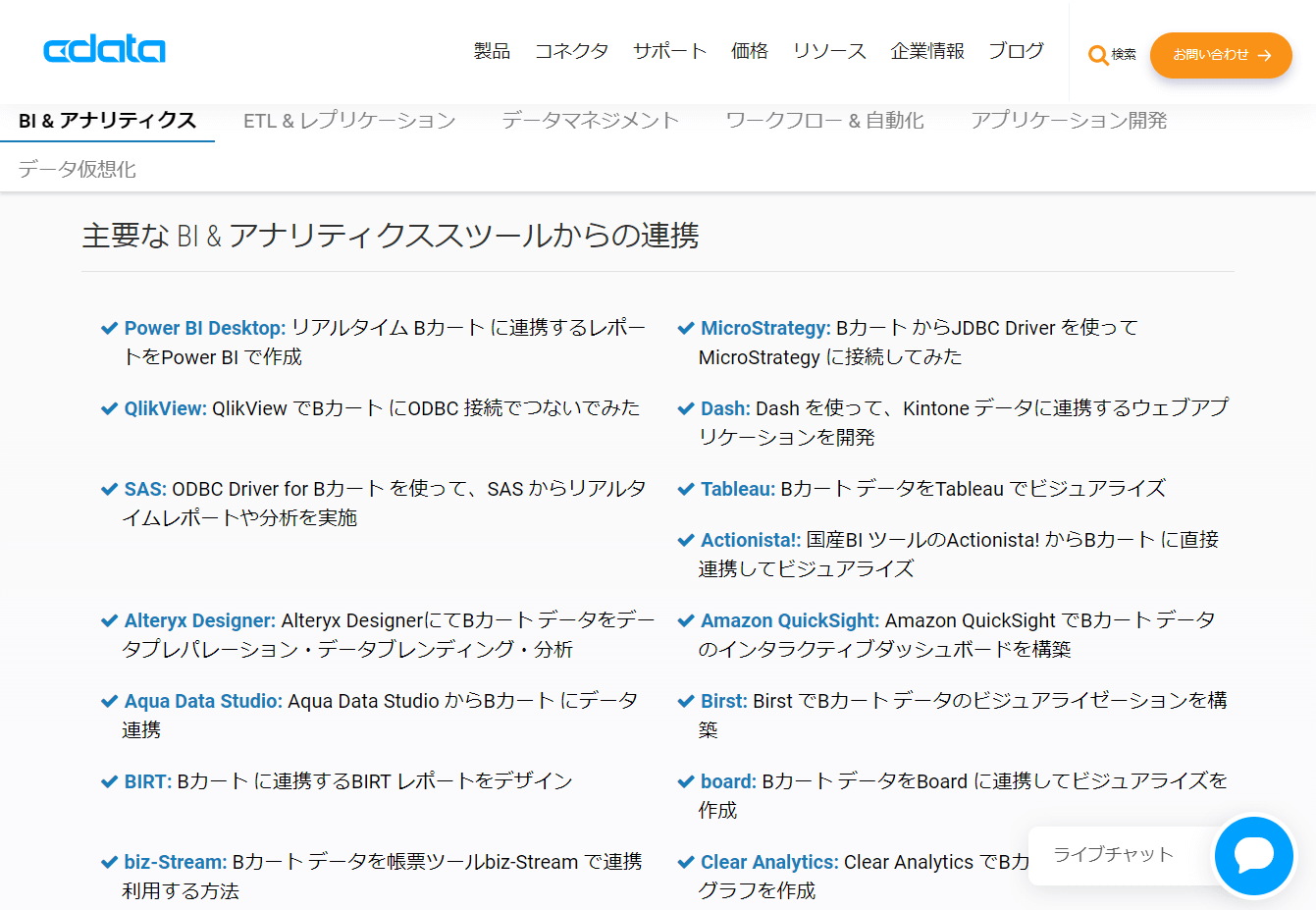ノーコードでクラウド上のデータとの連携を実現。
詳細はこちら →Bカート API からデータを取得して Power BI で商品別売上状況分析を行う:CData ODBC Driver
こんにちは。CData Software Japan リードエンジニアの杉本です。
今日は CData ODBC REST Driver を使って、「Bカート」 のAPIで取得できるデータを元に Power BI で商品別売上状況分析を行う方法を紹介したいと思います。
Bカート とは?
BカートはBtoB EC・Web受発注システムです。BtoBの受発注業務をEC化し、FAX・電話受注で起こりやすい聞き間違いや誤入力などの人為的ミスを防いだり、属人化の解消、作業時間の短縮に繋げることができるクラウドサービスです。
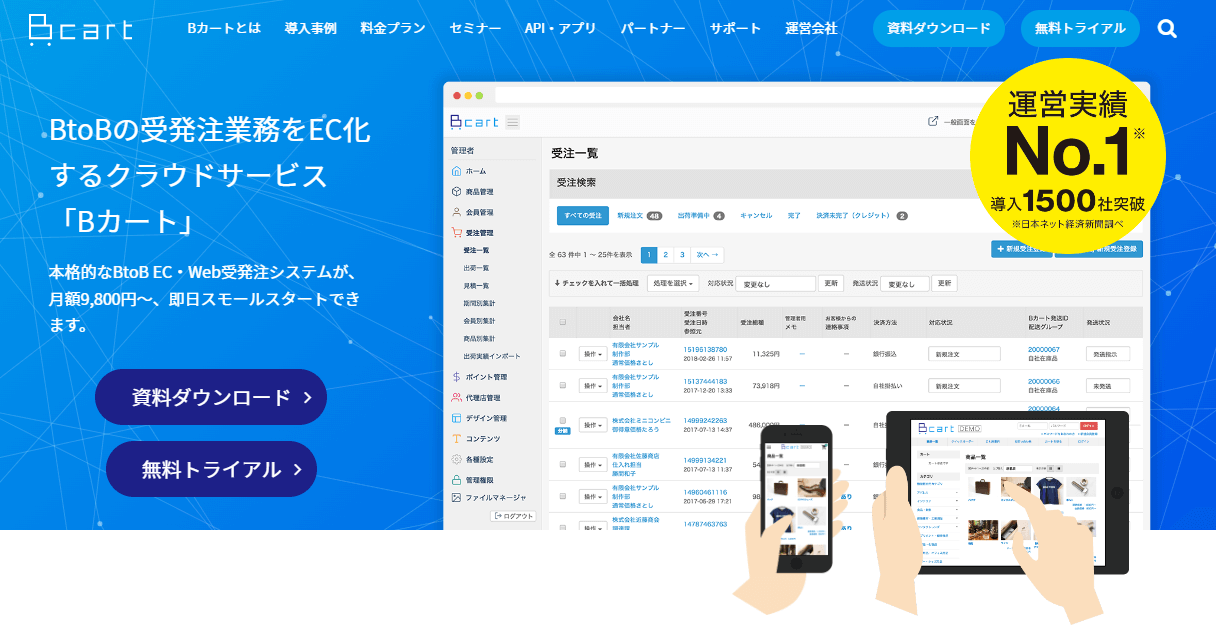
そのBカート では商品情報や受注情報にアクセスするためのHTTPベースの REST APIを提供しており、本記事ではこのAPIを活用して、Power BI でデータ分析を行えるようにします。
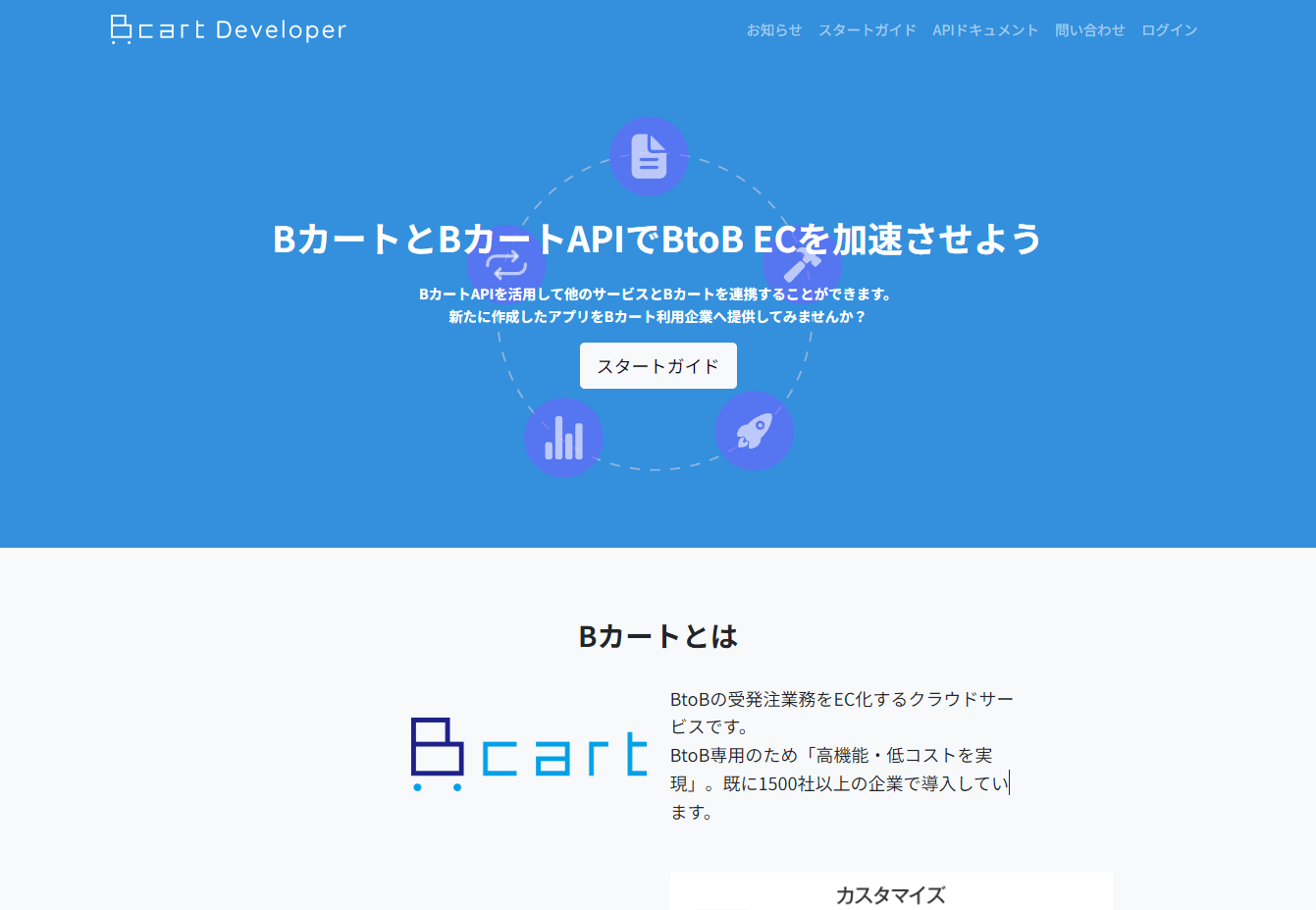
実現イメージ
今回は Microsoft PowerBI から Bカート API に接続する方法をご紹介します。
PowerBI は汎用のWebコネクタやPowerQueryを用いることで各種APIに接続が可能です。しかしながら、APIに関する知識の習得はもちろんのこと、ページネーション・認証・取得したデータのスキーマ対応をどのように対応するかといった課題が存在します。
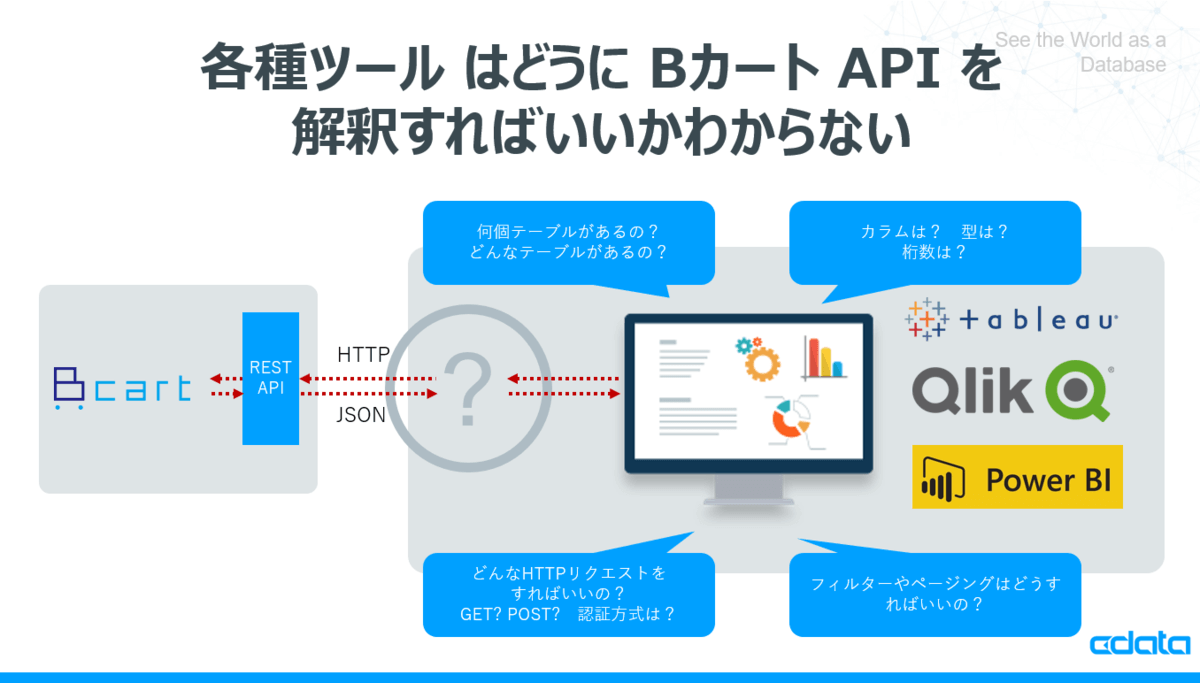
そこで、CData Bcart Driverを用いて、このボトルネックを解決します。
https://www.cdata.com/jp/drivers/bcart/
まず、各ツールからはODBCインタフェースでSQL(Select文)をCData Bcart ODBC Driverに向けて発行してもらいます。そのリクエストを受け取った、CData ODBC Bcart Driverは、Bカート API のエンドポイントに対して、SQL文を解釈し、HTTPリクエスト形式に変換して、Getメソッドを発行します。
リクエスト後、Jsonフォーマットで返ってきたデータセットはCData Bcart ODBC DriverがODBCインタフェースのResultsetに変換してツールに返します。
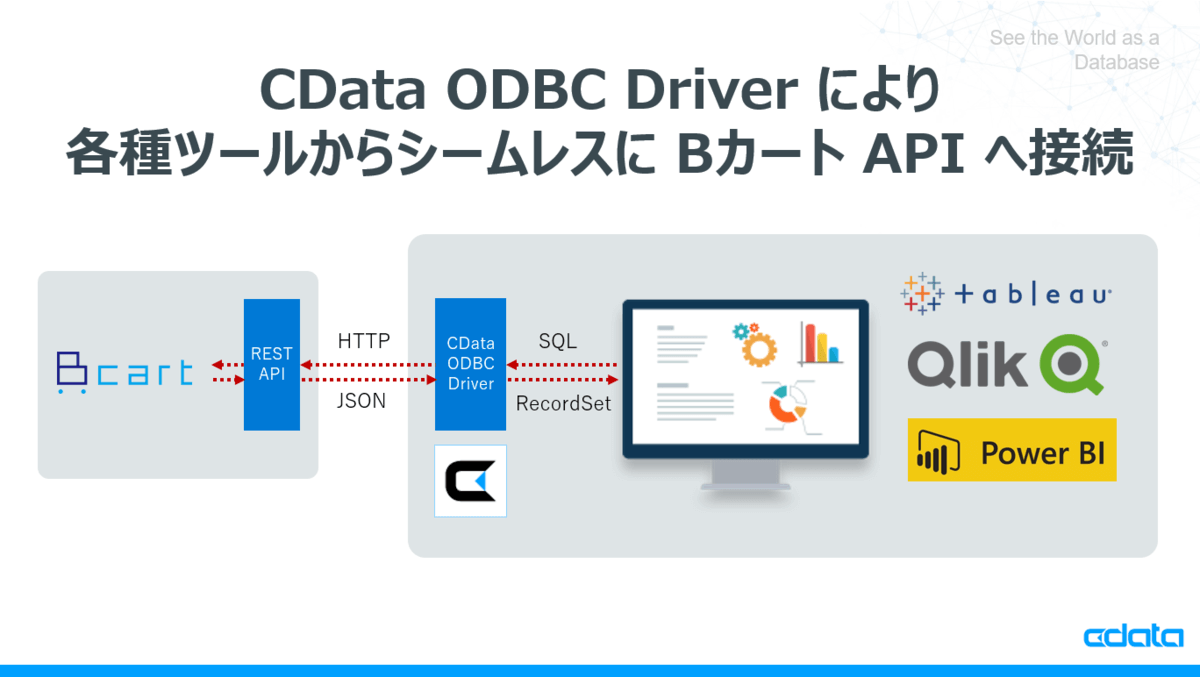
これにより、各種ツールからアドホックにSQLによるリクエストがあったタイミングで最新のデータを API から取得することが可能です。
なお、今回はPower BI から接続としましたが、Tableau やQlik などからも同じように接続が可能です。
手順
それでは実際に PowerBI と Bカート API の接続方法を説明します。
PowerBI は以下URLから予めデスクトップ版をダウンロードしておいてください。
Bカート API のアクセストークンの取得
Bカート APIに接続するためには、予めアクセストークンを取得する必要があります。
以下の記事で取得方法を解説しています。
CData Bcart ODBC Driverのインストール
Power BI と Bカート API を繋ぐために必要となるCData Bcart Driverをインストールします。
まず、以下のURLからCData Bcart ODBC Driverの30日間の評価版をダウンロードします。ダウンロードの際には、Emailの登録が必要となります。
https://www.cdata.com/jp/drivers/bcart/odbc/
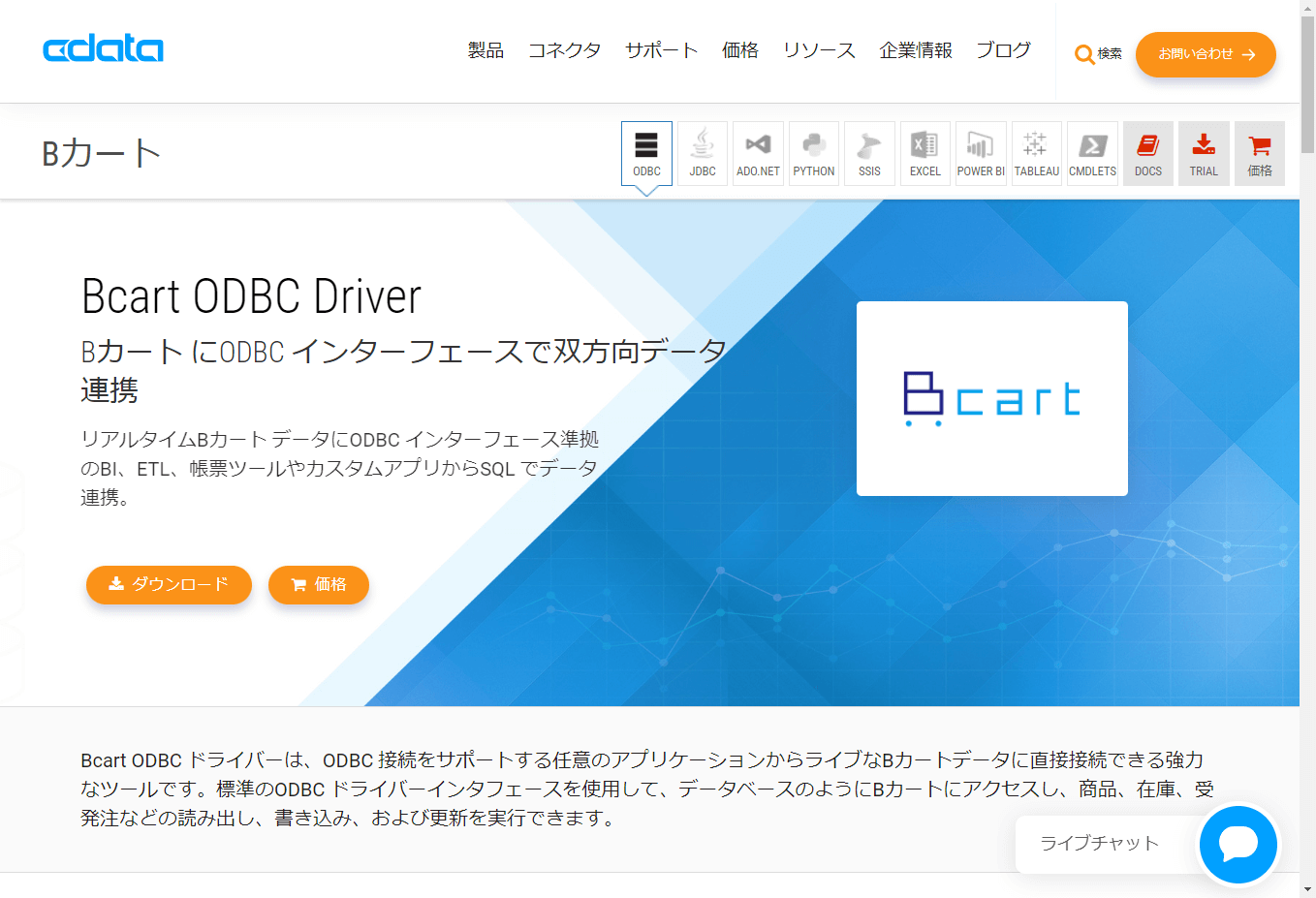

ダウンロードしたsetup.exeファイルをBIツールがインストールされているマシンにインストールします。インストールウィザードに従い、EULAを確認した上でインストールを完了します。
※途中、ライセンスサーバーへのオンラインアクティベーションが行われるためネットワーク環境に接続されている必要があります。
インストールが完了すると、ODBCのDSN設定のウィンドウが立ち上がります。
以下の項目をセットし、保存します。
OtherにはBカート API に接続するためのアクセストークンを指定します。
- Personl Access Token:XXXXX
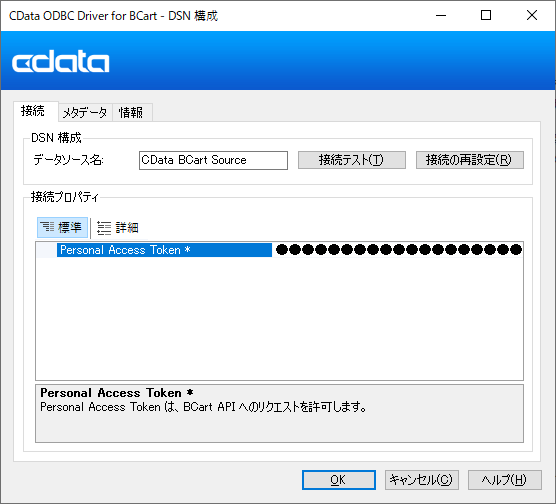
以上で、CData Bcart Driverの準備は完了です。
Power BI からの接続
それでは、Power BI から CData Bcart ODBC Driverに接続します。
Power BI デスクトップを立ち上げて「データを取得」をクリックし
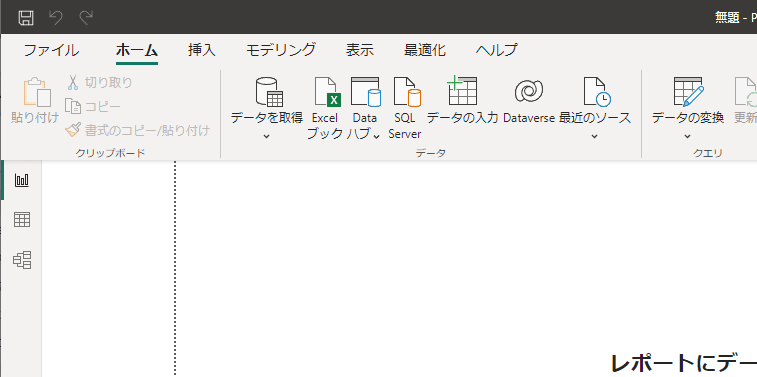
ODBC 接続を選択します。
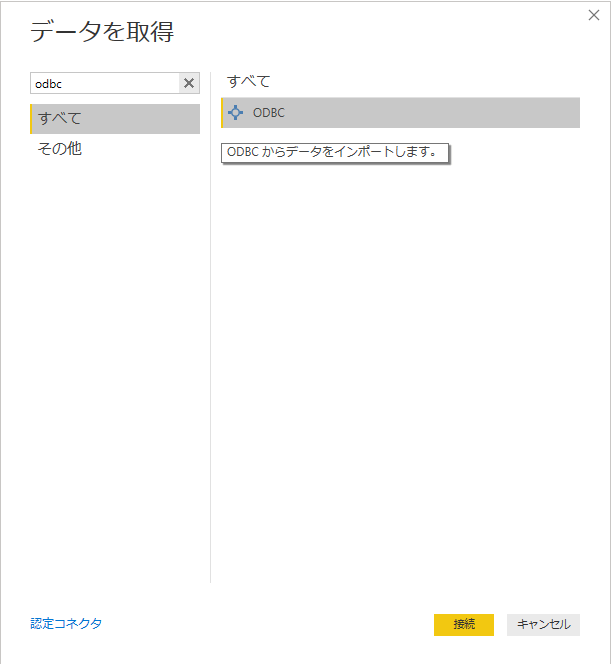
データソース名から先程ODBCで登録したDSNを選択し、Windows認証で接続します。
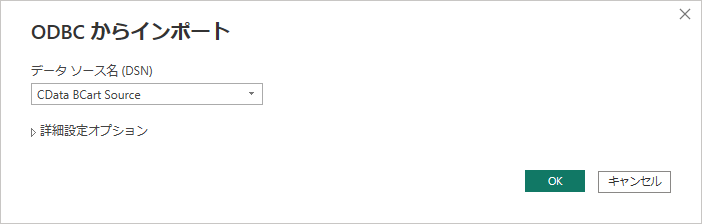
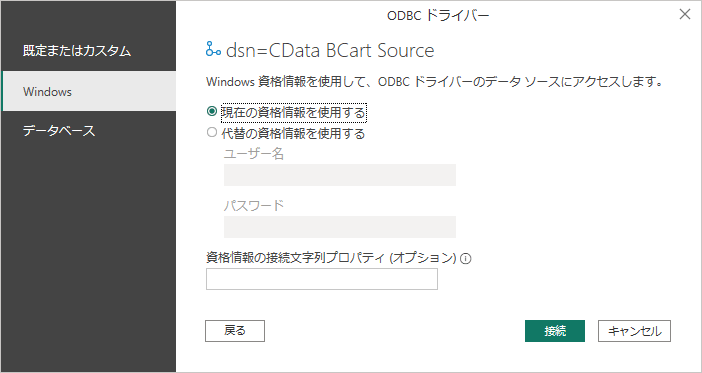
すると、以下のようにテーブル化された Bカート APIテーブルが選択できるようになります。
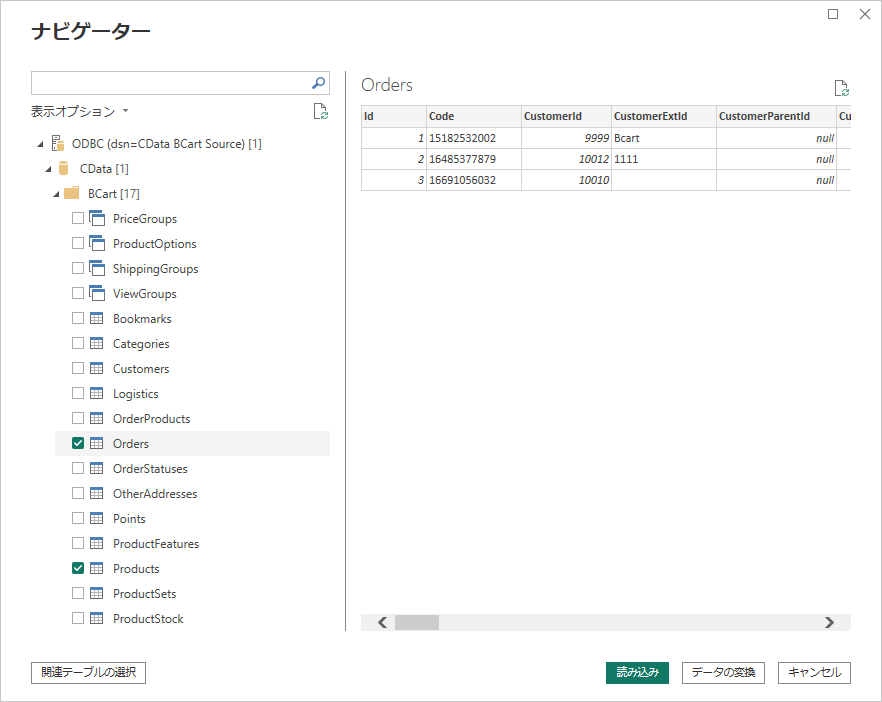
以上で、Power BIにフラットな形で Bカートの商品や受注のが取り込まれます。
あとは Power BI の機能をフル活用して、Bカートの受注データを分析できます。

おわりに
本記事では PowerBI をもとに解説しましたが、CData Bcart Driver ではPower BI 以外のBI ツールやアナリティクスツールの接続もサポートしています。
以下のURLで各ツールの接続リファレンスを公開していますので、普段使っているツールから是非試してみてください。
https://www.cdata.com/jp/drivers/bcart/